* Αυτή η ανάρτηση είναι μέρος του iPhone Life's Συμβουλή της ημέρας ενημερωτικό δελτίο. Εγγραφείτε. *
Μπορείτε να διαβάσετε βιβλία Kindle σε iPad ή iPhone; Ναί. Αλλά το πώς να αγοράσετε βιβλία Kindle σε iPhone και iPad είναι λιγότερο απλό. Επειδή η Amazon δεν θέλει να πληρώσει στην Apple μια περικοπή τυχόν αγορών εντός εφαρμογής, δεν μπορείτε να αγοράσετε βιβλία στην εφαρμογή Kindle για iPhone ή στην εφαρμογή Amazon. Θα σας δείξουμε πώς να αγοράσετε βιβλία Kindle στο iPhone χρησιμοποιώντας το Safari ή άλλο πρόγραμμα περιήγησης ιστού για να επισκεφτείτε το Amazon.com.
Σχετίζεται με: Πώς να μοιραστείτε τα βιβλία Kindle με τους φίλους και την οικογένειά σας όταν δεν έχετε το Amazon Prime
Πηδάω σε:
- Πώς να αγοράσετε το Kindle Book σε iPhone και iPad
- Δημιουργήστε μια συντόμευση στο Kindle Store για την αρχική σας οθόνη
- Γιατί δεν μπορώ να αγοράσω βιβλία Kindle στην εφαρμογή Amazon;
Πώς να αγοράσετε το Kindle Book σε iPhone και iPad
Δεν υπάρχουν οδηγίες για το πώς να αγοράσετε βιβλία στην εφαρμογή Kindle στο iPhone, επειδή η Amazon δεν επιτρέπει αγορές βιβλίων εντός εφαρμογής. Ωστόσο, μπορείτε να αγοράσετε βιβλία Kindle σε iPhone και iPad χρησιμοποιώντας το παρακάτω κόλπο:
- Ανοιξε το Εφαρμογή Safari.

- Πλοηγηθείτε στο Amazon.com.

- Συγουρεύομαι ΝΑ ΜΗΝ ΠΑΤΗΣΕΙ τυχόν προτροπή για άνοιγμα της εφαρμογής Amazon.

- Συνδεθείτε στον λογαριασμό σας στο Amazon εάν δεν είστε ήδη συνδεδεμένοι.

- Πατήστε το γραμμή μενού στο επάνω μέρος της οθόνης.

- Παρακέντηση Kindle eBooks.

- Αναζητήστε και επιλέξτε το ηλεκτρονικό βιβλίο Kindle που θέλετε να αγοράσετε.
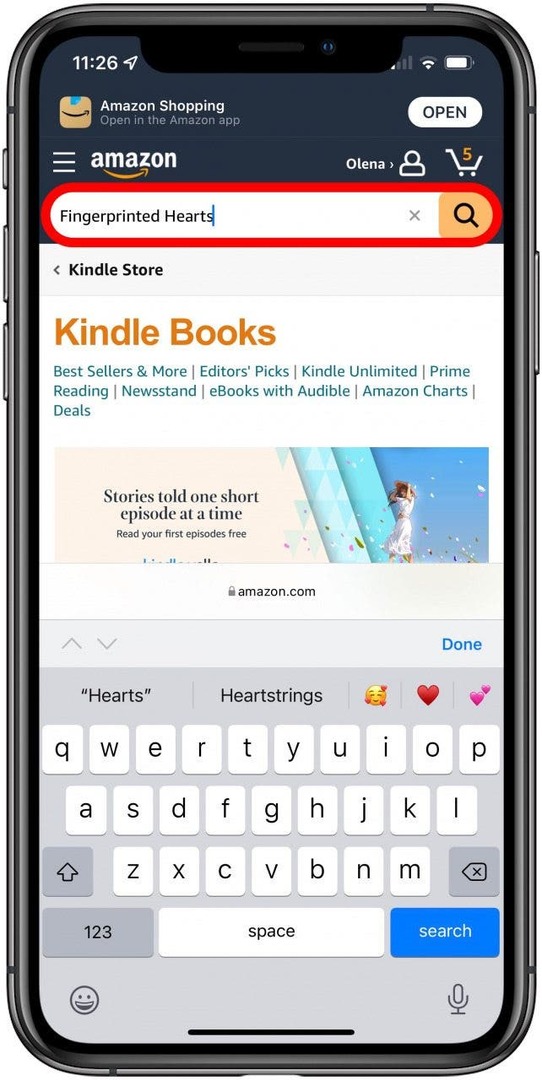
- Παρακέντηση Αγοράστε τώρα με 1-κλικ.
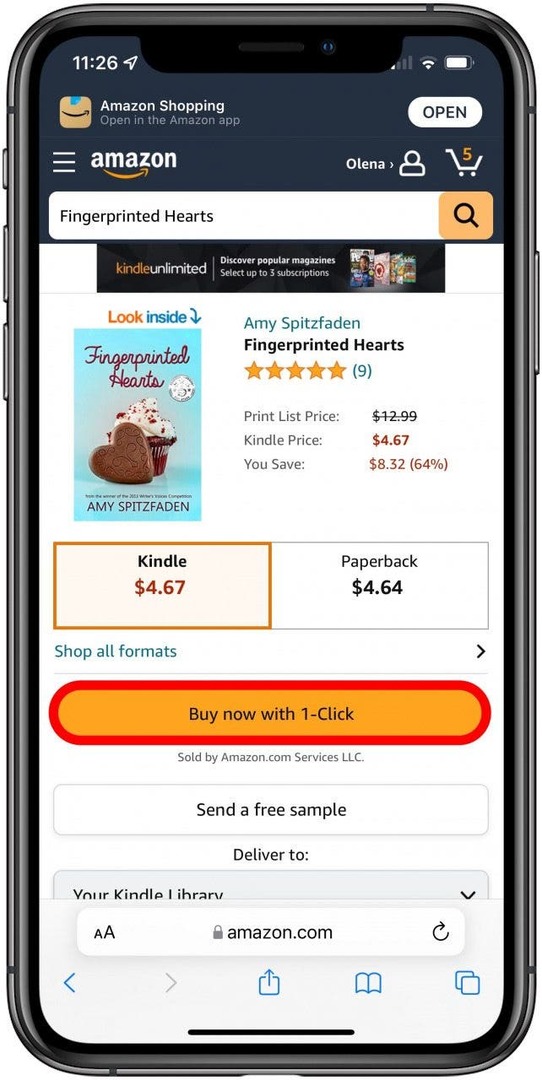
- Και αγοράστηκε! Θα εμφανιστεί αυτόματα στο δικό σας Amazon Kindle και Βιβλιοθήκες Kindle Reader. Στο Kindle σας ή στο δικό σας Kindle εφαρμογή σε iPhone ή iPad, πατήστε το βιβλίο που αγοράσατε για να το κατεβάσετε στη συσκευή σας.
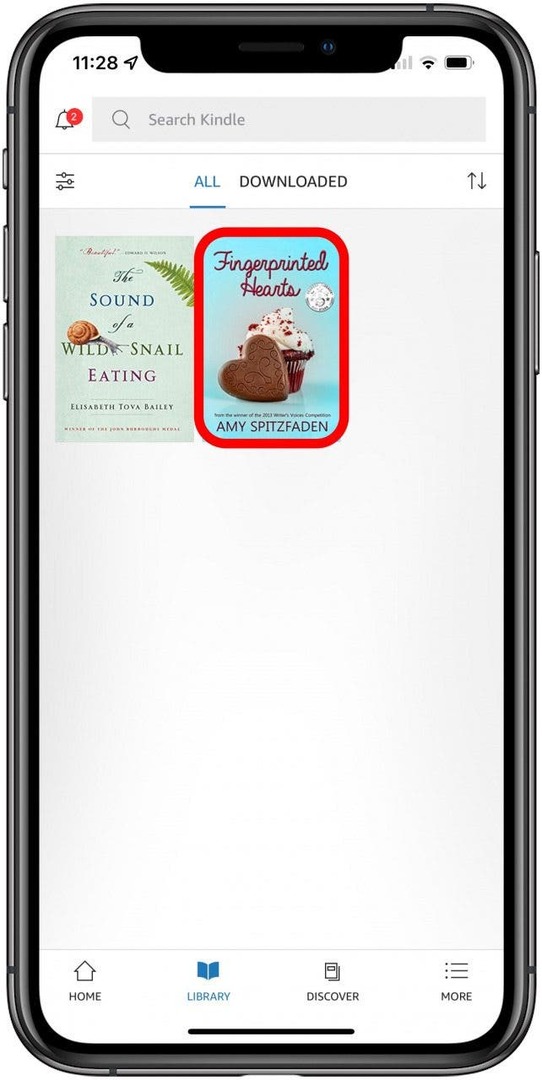
Επαγγελματική συμβουλή: Κάθε φορά που χρησιμοποιείτε έναν ιστότοπο για μια εφαρμογή που έχετε, το iPhone ή το iPad σας θα συνεχίσει να σας ζητά να χρησιμοποιήσετε την εφαρμογή. Εάν πλοηγηθείτε κατά λάθος στην εφαρμογή Amazon ή Kindle και προσπαθήσετε να αγοράσετε το βιβλίο, θα δείτε το μήνυμα, "Αυτή η εφαρμογή δεν υποστηρίζει την αγορά αυτού του περιεχομένου. Ψηφιακά βιβλία και κόμικς που αγοράστηκαν από την Amazon είναι διαθέσιμα για ανάγνωση στην εφαρμογή Kindle." Εάν συμβεί αυτό, απλώς μεταβείτε στο Safari.
Επιστροφή στην κορυφή
Δημιουργήστε μια συντόμευση στο Kindle Store για την αρχική σας οθόνη
Έχω βαρεθεί να πρέπει να αγοράζω ηλεκτρονικά βιβλία Kindle πλοηγώντας στον ιστότοπο του Amazon μέσω του Safari. Αν θέλετε να βρείτε έναν εύκολο τρόπο να αγοράσετε βιβλία Kindle στο iPad ή το iPhone σας, υπάρχει μια συντόμευση. Για να μάθετε περισσότερα κόλπα για το iPhone, εγγραφείτε δωρεάν Συμβουλή της ημέρας ενημερωτικό δελτίο.
- Ανοιξε το Εφαρμογή Safari.

- Πλοηγηθείτε στο Amazon.com.

- Συγουρεύομαι ΝΑ ΜΗΝ ΠΑΤΗΣΕΙ τυχόν προτροπή για άνοιγμα της εφαρμογής Amazon.

- Συνδεθείτε στον λογαριασμό σας στο Amazon εάν δεν είστε ήδη συνδεδεμένοι.

- Πατήστε το εικονίδιο μενού στο επάνω μέρος της οθόνης.

- Παρακέντηση Kindle eBooks.

- Πατήστε το Εικονίδιο κοινής χρήσης στο κάτω κέντρο της οθόνης σας.
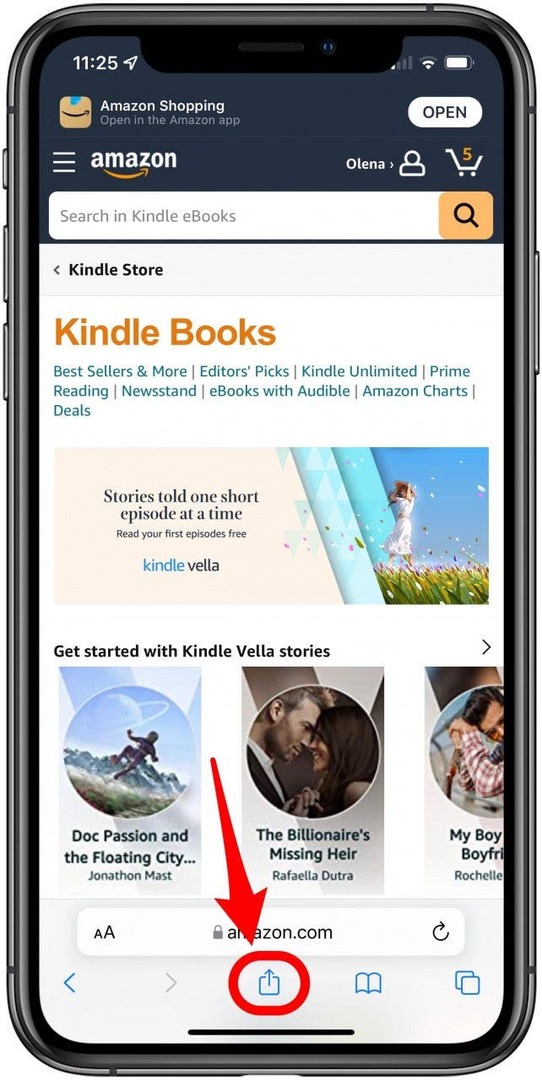
- Κάντε κύλιση προς τα κάτω μέχρι να βρείτε Προσθέστε στην αρχική οθόνη και αγγίξτε το. Ίσως χρειαστεί να πατήσετε Περισσότερα για να εμφανιστεί αυτή η επιλογή.
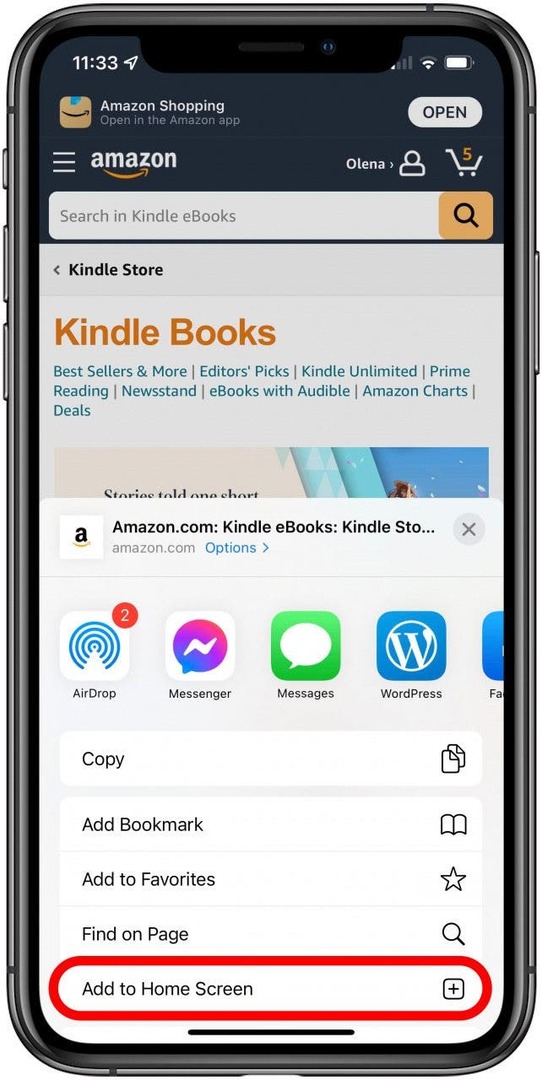
- Μπορείτε να μετονομάσετε το εικονίδιο πατώντας τον τίτλο. Μου αρέσει να με καλούν Αγοράστε ηλεκτρονικά βιβλία.
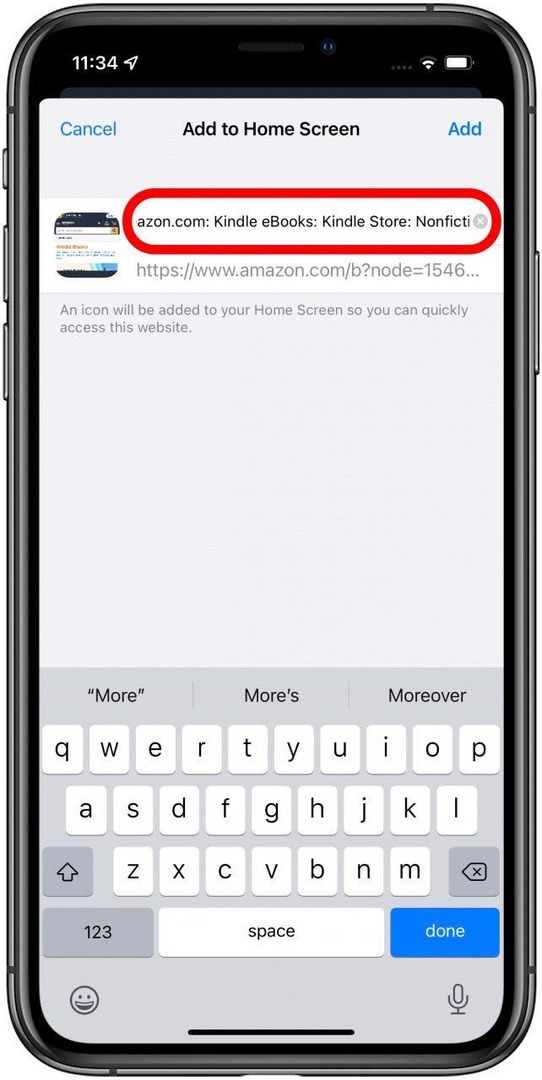
- Παρακέντηση Προσθήκη για να δημιουργήσετε ένα εικονίδιο για το κατάστημα Kindle στην Αρχική οθόνη σας.
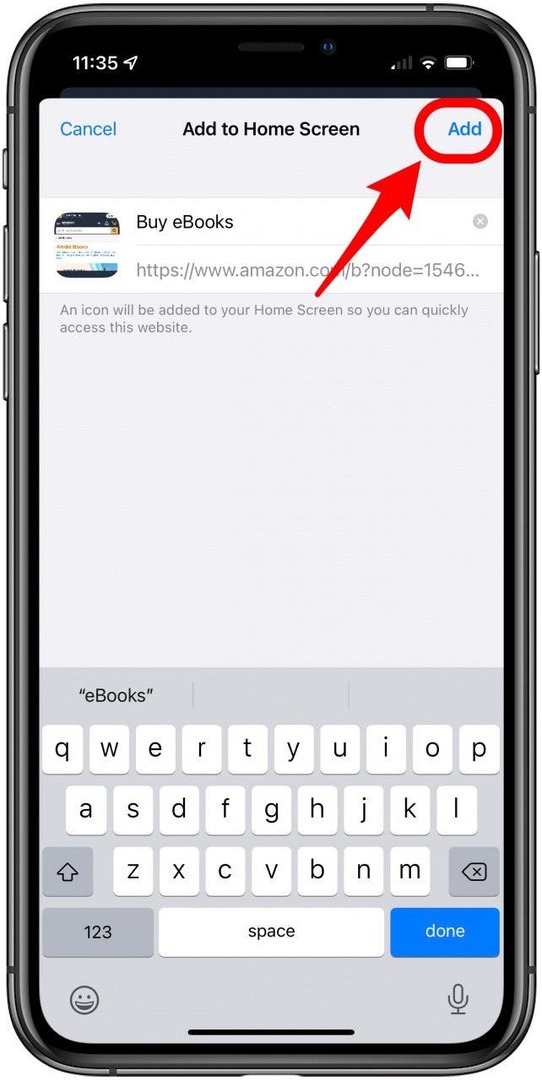
- Από εδώ και στο εξής, μπορείτε εύκολα να έχετε πρόσβαση στο Kindle Store πατώντας το εικονίδιο στο iPhone ή το iPad σας και να αγοράσετε όλα τα ηλεκτρονικά βιβλία που θέλετε.
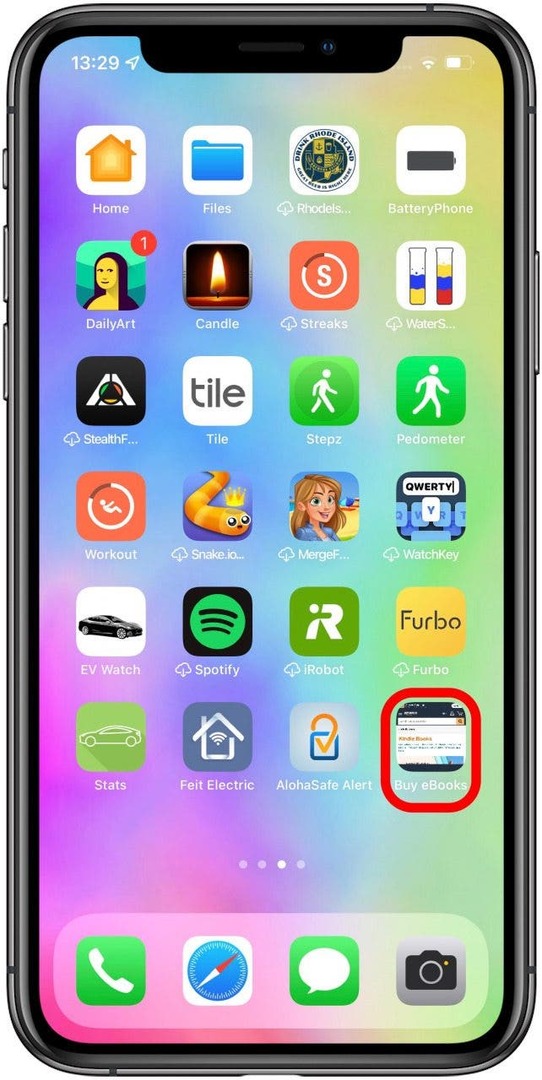
Ακόμα κι αν πατήσετε αυτήν τη συντόμευση, η συσκευή Apple θα σας ζητήσει να ανοίξετε την εφαρμογή Amazon. Εάν το κάνετε κατά λάθος, θα πρέπει να επιστρέψετε στην Αρχική οθόνη και να πατήσετε τη συντόμευση ή να ακολουθήσετε τα βήματα για να την ανοίξετε ξανά στο Safari.
Επιστροφή στην κορυφή
Γιατί δεν μπορώ να αγοράσω βιβλία Kindle στην εφαρμογή Amazon;
Η Apple συλλέγει ένα ποσοστό των χρημάτων που δαπανάται για ψηφιακές αγορές εντός των εφαρμογών στις συσκευές της. και όταν αγοράζετε βιβλία Kindle σε iPhone ή iPad χρησιμοποιώντας το Safari ή άλλο πρόγραμμα περιήγησης ιστού, το 100 τοις εκατό των χρημάτων πηγαίνει στην Amazon.
Έτσι, η απάντηση στις ερωτήσεις, γιατί δεν μπορώ να αγοράσω βιβλία στην εφαρμογή Kindle και γιατί δεν μπορώ να αγοράσω βιβλία Kindle στην εφαρμογή Amazon, είναι ότι η Amazon δεν θέλει να πληρώσει.
Αυτή η μάχη για τις προμήθειες αγοράς εντός εφαρμογής είναι γιατί δεν μπορείτε να αγοράσετε ένα βιβλίο Kindle μετά το δείγμα και γιατί δεν μπορείτε να αγοράσετε ένα βιβλίο Kindle στην εφαρμογή Amazon σε iPhone ή iPad. Αυτός είναι επίσης ο λόγος που είναι δυνατή η αγορά και λήψη βιβλίων Kindle μόνο στο iPhone ή το iPad σας ή πρόσβαση στο κατάστημα Kindle από το iPhone σας χρησιμοποιώντας ένα πρόγραμμα περιήγησης ιστού και όχι την εφαρμογή.
Ευτυχώς, η λύση που σας διδάξαμε θα σας επιτρέψει να αγοράσετε νέα βιβλία χωρίς προβλήματα!
Επιστροφή στην κορυφή
Πάμε τώρα στο διάβασμα! Εάν σκοπεύετε να αγοράσετε περισσότερα βιβλία Kindle στο iPhone ή το iPad σας στο μέλλον, σας συνιστώ ανεπιφύλακτα να δημιουργήσετε μια συντόμευση προς το κατάστημα Amazon από την αρχική οθόνη του iPhone ή του iPad. Στη συνέχεια, μάθετε πώς να διαγράψετε βιβλία από την εφαρμογή Kindle.